不开机盖透视系统配置
波哥
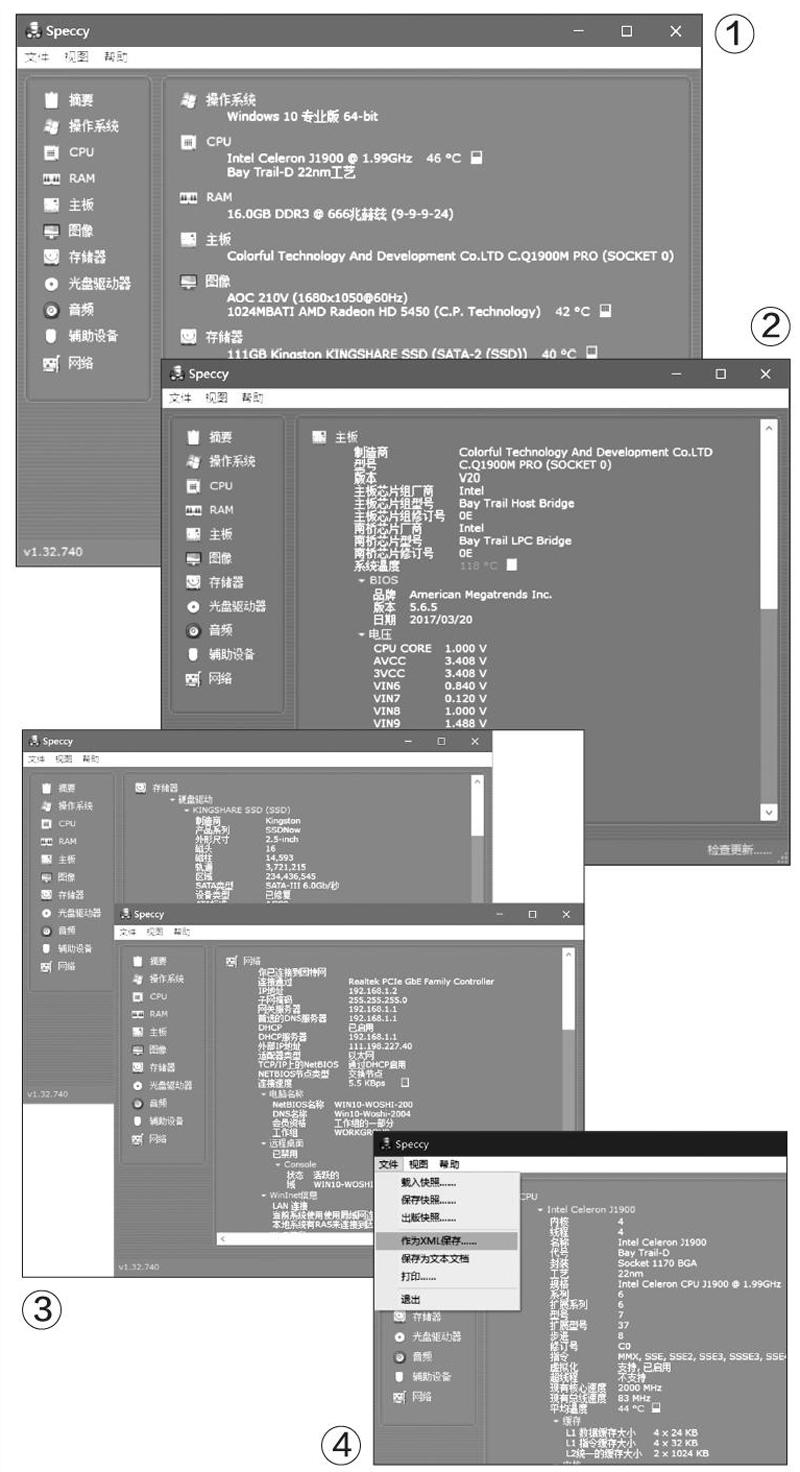
首先,我們要下载并安装免费软件Speccy。安装时注意从右上角选择简体中文语言选项。另外,若不需要安装Chrome浏览器,注意取消其中默认捆绑的安装选项Chrome。注意,除了免费版外,Speccy另有专业版、技术员版、商业版,可按需选择注册使用。
1. 配置概览与操作系统信息汇报
软件启动后,会自动扫描系统各组成单元,随后,在“摘要”信息中,明确列出CPU、RAM、主板、显示设备(显示器、显卡)、存储器、光驱、音频设备等一系列组件信息。在该页面中,我们还可以清晰地看到CPU、显卡、硬盘等主要运行部件的当前温度,这有利于发现电脑可能存在的问题(图1)。
如果要查看当前操作系统的情况,点击左侧栏内的“ 操作系统”项,即可看到包括系统版本、所在电脑类型、序列号,安全中心、自动更新、杀毒软件的配置,和.NET Frameworks、Internet Explorer、PowerShell的版本,以及环境变量、电源信息、运行记录、日程记录、补丁情况、系统文件夹、进程列表、安全选项等各项细目。
2. 获取主板芯片组的品牌型号信息
为了便于下载主板上其他功能的驱动,如USB、网卡、声卡等,需要首先获知主板的具体型号。要在不开机盖的情况下,获取主板的具体信息,只需点击“主板”项,便可看到主板制造商、型号、版本、主板芯片组厂商、芯片组型号、南桥芯片厂商和型号等信息,据此去下载相应的驱动程序就容易多了(图2)。
3. 了解磁盘与网络配置的具体情况
要了解当前安装在系统中主板之外的系统组件(如存储器、网络设备)的信息,可分别点击“存储器”和“网络”进入配置页面,这里会给出很详细的磁盘和网络配置信息(图3)。尤其是硬盘的S.M.A.R.T属性信息,非常详细,我们可从中看到硬盘发生各种错误的信息和计数统计信息,还包括剩余耐久力参数等,这为评估存储设备的安全性提供了很好的参考。
若是希望将配置信息保存下来,选择“文件”菜单下的相应命令,即可将配置信息保存为快照文件或XML、TXT报告文件(图4)。

